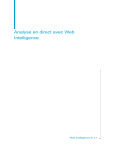Utilisation des documents
13
Pour créer un document Web Intelligence dans InfoView
Pour créer un document Web Intelligence dans InfoView
1.
Cliquez sur Liste de documents dans la barre d'outils InfoView.
2.
Cliquez sur Nouveau > Document Web Intelligence
3.
Sélectionnez l'univers dans lequel vous souhaitez créer un document, puis cliquez sur OK.
Remarque :
Si un univers par défaut figure dans les préférences Web Intelligence d'InfoView, cette étape n'existe pas. L'éditeur de requête Web Intelligence s'ouvre et affiche les objets dans l'univers par défaut.
4.
L'éditeur de requête Web Intelligence spécifié dans les préférences
Web Intelligence d'InfoView s'ouvre et affiche les objets dans l'univers sélectionné.
5.
Générer et exécuter une requête avec l'éditeur de requête
Pour supprimer un document
Web Intelligence d'InfoView
1.
Dans la page d'accueil InfoView, naviguez jusqu'au dossier contenant le document à supprimer.
2.
Cochez la case en regard du nom du document à supprimer.
3.
Cliquez sur Supprimer.
Enregistrement de documents
Pour enregistrer un nouveau document
Web Intelligence dans InfoView
1.
Avec le document ouvert dans l'Editeur de rapport Java ou
Web Intelligence HTML, cliquez sur Enregistrer dans la barre d'outils principale.
La boîte de dialogue Enregistrer le document s'ouvre.
192 Analyse en direct avec Web Intelligence
Utilisation des documents
Enregistrement de documents
13
2.
Cliquez sur Dossiers ou Catégories pour afficher le référentiel par dossiers ou par catégories.
3.
Dans la zone Nom, saisissez le nom du document.
4.
Cliquez sur Avancé pour afficher d'autres options de document.
5.
Dans la zone Description, saisissez une description représentative du document (facultatif).
6.
Dans la zone Mots clés, saisissez les mots clés que vous ou d'autres utilisateurs pouvez utiliser pour rechercher le document ultérieurement
(optionnel).
7.
Sélectionnez Actualisation à l'ouverture pour actualiser le document chaque fois qu'il est ouvert.
8.
Sélectionnez Application permanente des paramètres régionaux pour conserver les paramètres régionaux du document.
9.
Cliquez sur OK.
Le document est enregistré dans InfoView.
Pour enregistrer un document Web Intelligence en tant que fichier PDF
1.
Ouvrez le document, cliquez sur Document > Enregistrer sur mon
ordinateur comme > PDF(dans Web Intelligence HTML) ou cliquez sur la flèche en regard de Enregistrer, sélectionnez Enregistrer sur mon
ordinateur comme, puis PDF (dans l'Editeur de rapport Java).
La boîte de dialogue de téléchargement de fichier s'affiche.
2.
Saisissez un nom de fichier ou acceptez le nom par défaut affiché.
3.
Sélectionnez l'option d'enregistrement du fichier sur disque, puis cliquez sur OK.
4.
Sélectionnez un emplacement sur votre ordinateur puis cliquez sur
Enregistrer.
Web Intelligence enregistre une copie du document au format Adobe
Acrobat PDF à l'emplacement spécifié sur l'ordinateur.
Analyse en direct avec Web Intelligence 193